Hur du låser upp iPhone-skärmen med Tenorshare 4uKey
Har du glömt iPhone-lösenkoden och är utelåst från iPhone? Är iPhone inaktiverad efter att du har skrivit fel lösenord flera gånger? Lär dig hur du använder Tenorshare 4uKey för att låsa upp iPhone-lösenkoden utan iTunes. Ladda ner och prova det nu.
Tillgänglig för macOS 13 och senare Tillgänglig för Windows 11/10/8.1/8/7Tenorshare 4uKey kan ta bort en fyrsiffrig eller sexsiffrig lösenkod, en anpassad numerisk eller alfanumerisk lösenkod, Touch ID- eller Face ID-information på några minuter, oavsett om det är en fyrsiffrig eller sexsiffrig lösenkod, en anpassad numerisk eller alfanumerisk lösenkod eller Touch ID- eller Face ID-information. Den stöder den senaste iOS 16 och iPhone 14 samt alla iPads..
Steg 1: Ladda ner och installera 4uKey
Ladda ner och installera 4uKey på din PC eller Mac, starta programmet och klicka på "Start" för att börja låsa upp lösenordet till låsskärmen.

Steg 2: Anslut iPhone till datorn
Anslut iPhone till datorn så upptäcker programmet den automatiskt. Klicka på "Next" i huvudgränssnittet..

Om enheten inte kan identifieras följer du nedanstående steg för att försätta enheten i "Återställningsläge" eller "DFU-läge" för att få den identifierad.
Guide till hur du går in i "Återställningsläge":

Guide om hur du går in i "DFU-läge":
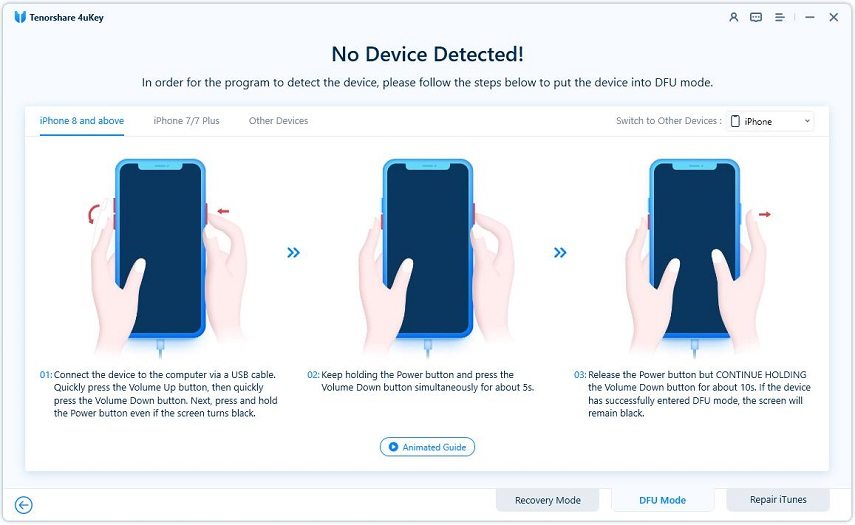
Steg 3: Hämta paketet med fast programvara
Nu uppmanas du att hämta det senaste paketet med inbyggd programvara. Välj en sparväg och klicka på "Download" för att fortsätta. (Obs: Se till att din dator har minst 7 G utrymme för att ladda ner paketet med den fasta programvaran.)


Steg 4: Börja låsa upp den låsta iPhone-skärmen
När den fasta programvaran har laddats ner till datorn kan du klicka på "Start Remove" (Börja ta bort) för att börja ta bort iPhone-lösenkoden..

Hela processen tar några minuter. Låt enheten vara ansluten när du tar bort lösenordet.

Steg 5: Återställ lösenordet
När iPhone-lösenkoden har tagits bort kan du konfigurera din iPhone som en ny, inklusive inställningar för lösenkod, Touch ID och Face ID. Om du har en tidigare iTunes/iCloud-backup kan du återställa iPhone från backupen..

Is it Helpful?
Still Need Help ?
Simply contact our support team who are happy to help out. You can submit an online form here.





